输入法选择器图标不见了怎么恢复 电脑上选择输入法的图标不见了怎么办
更新时间:2023-11-03 14:11:19作者:jhuang
在电脑上我们都需要使用输入法来打字,有用户发现任务栏输入法选择器图标不见了,带来了不少麻烦。输入法图标在任务栏上的存在,为我们提供了方便的切换输入法的功能。在遇到输入法选择器图标不见了怎么恢复呢?不用担心,下面我们将介绍电脑上选择输入法的图标不见了怎么办的解决方法,帮助大家解决问题。
任务栏输入法选择器图标不见了解决方法:
1、首先看一下电脑桌面的右下角有没有显示输入法的图标。如图所示:
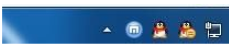
2、如果缺少输入法图标并且无法切换输入法,则可以在任务栏的空白处右键单击鼠标,选择“工具栏”-“语言栏”,并在前面标记“√”的“语言栏”。如图所示:
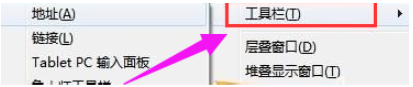
3、打开控制面板。如图所示:

4、选择“时钟,语言和地区”-“更改键盘或其他输入法”。如图所示:
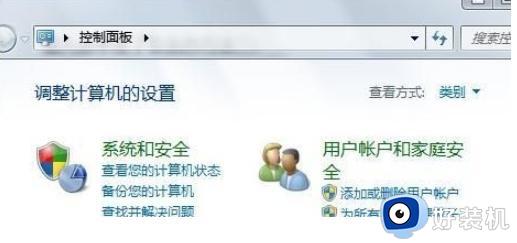
5、键盘和语言-更改键盘-语言栏-停靠到任务栏。如图所示:
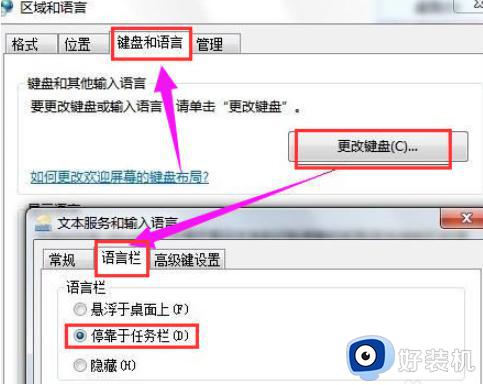
以上是关于输入法选择器图标不见了怎么恢复的解决方法,如果你遇到了相同的问题,可以参考本文中介绍的步骤进行解决,希望对大家有所帮助。
输入法选择器图标不见了怎么恢复 电脑上选择输入法的图标不见了怎么办相关教程
- 重装系统后桌面图标怎么恢复 系统重装后软件图标恢复步骤
- 电脑输入法不见了怎么调出来 电脑没有输入法了怎么解决
- 如何一键恢复电脑桌面图标 电脑桌面图标不见了怎么恢复原状
- 电脑的喇叭图标不见了怎么调出来 电脑桌面喇叭图标不见怎么恢复显示
- 电脑没有输入法怎么调出来 电脑输入法不见了如何弄出来
- 电话图标不见了怎么找回来 手机打电话图标没了怎么恢复
- windows没有wifi图标怎么办 windows的wifi图标不见的解决方法
- 电脑的图标变大了怎么还原 电脑桌面图标变大了怎么恢复
- 桌面没有回收站怎么找出来 电脑回收站图标不见了怎么恢复
- 电脑上输入法不见了怎么样调出来 如何恢复电脑右下角的输入法
- 电脑无法播放mp4视频怎么办 电脑播放不了mp4格式视频如何解决
- 电脑文件如何彻底删除干净 电脑怎样彻底删除文件
- 电脑文件如何传到手机上面 怎么将电脑上的文件传到手机
- 电脑嗡嗡响声音很大怎么办 音箱电流声怎么消除嗡嗡声
- 电脑我的世界怎么下载?我的世界电脑版下载教程
- 电脑无法打开网页但是网络能用怎么回事 电脑有网但是打不开网页如何解决
电脑常见问题推荐
- 1 b660支持多少内存频率 b660主板支持内存频率多少
- 2 alt+tab不能直接切换怎么办 Alt+Tab不能正常切换窗口如何解决
- 3 vep格式用什么播放器 vep格式视频文件用什么软件打开
- 4 cad2022安装激活教程 cad2022如何安装并激活
- 5 电脑蓝屏无法正常启动怎么恢复?电脑蓝屏不能正常启动如何解决
- 6 nvidia geforce exerience出错怎么办 英伟达geforce experience错误代码如何解决
- 7 电脑为什么会自动安装一些垃圾软件 如何防止电脑自动安装流氓软件
- 8 creo3.0安装教程 creo3.0如何安装
- 9 cad左键选择不是矩形怎么办 CAD选择框不是矩形的解决方法
- 10 spooler服务自动关闭怎么办 Print Spooler服务总是自动停止如何处理
